LNMP部署及HTTPS服务开启教程
LNMP是什么 : Linux+Nginx+Mysql+(php-fpm,php-mysql)
即在Linux操作系统上Nginx+Mysql+Php的网站服务架构。
CentOS 6中为MySQL,CentOS 7中为Mariadb
作用是什么 : 提供web服务,并可以解析PHP类的应用程序;
下面我就利用LNMP架构部署phpMyAdmin:
前提:这次操作均在172.16.75.1主机上进行;
1. 为web服务器配置一个域名:www.sss.com
在物理机的C盘下的windows/System32/drivers/etc/etc/hosts文件中添加一条记录:
172.16.75.1 www.sss.com
2. 在172.16.75.1主机上部署LNMP架构:
[root@master ~]# yum install nginx mariadb php-fpm php-mysql
在这估计大家会提出疑问,php-fpm,php-mysql的作用是什么呢?
因为Nginx只是提供web服务,不能解析PHP应用,而php-fpm可以
而php-mysql用来连接PHP应用和Mariadb的;
3. 配置:
[root@master ~]# vim /etc/nginx/nginx.conf

[root@master ]# nginx -t nginx: the configuration file /etc/nginx/nginx.conf syntax is ok nginx: configuration file /etc/nginx/nginx.conf test is successfu
测试Nginx配置无错,开启服务:
[root@master ~]# systemctl start nginx
开启php-fpm服务:
[root@master ~]# systemctl start php-fpm
创建一个目录用于存放资源,在nginx.conf中已经定义:
[root@master ~]# mkdir -pv /myweb/nginx/
我事先已将wordpress和phpMyAdmin的包放到该目录下:
首先部署phpMyAdmin(用来管理数据库)应用
解压:
[root@master ~]# cd /myweb/nginx/ [root@master nginx]# tar -xf phpMyAdmin-3.5.4-all-languages.tar.gz [root@master nginx]# mv phpMyAdmin-3.5.4-all-languages pma
在/var/lib/php下创建目录session:
属主为root,属组为apache,权限为770;
[root@master ~]# cd /var/lib/php [root@master php]# mkdir session [root@master php]# chown root:apache session/ [root@master php]# chmod 770 session/
给管理员配置一个数据库的管理密码:
[root@master ~]# mysqladmin -p'' password '111111' Enter password:
完成后,在web端进行访问测试:
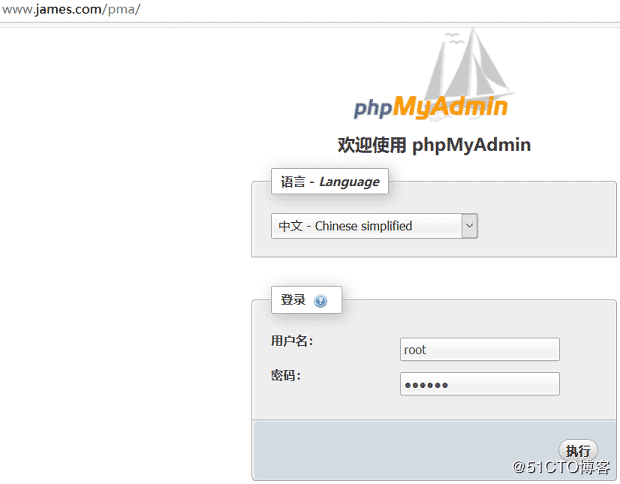
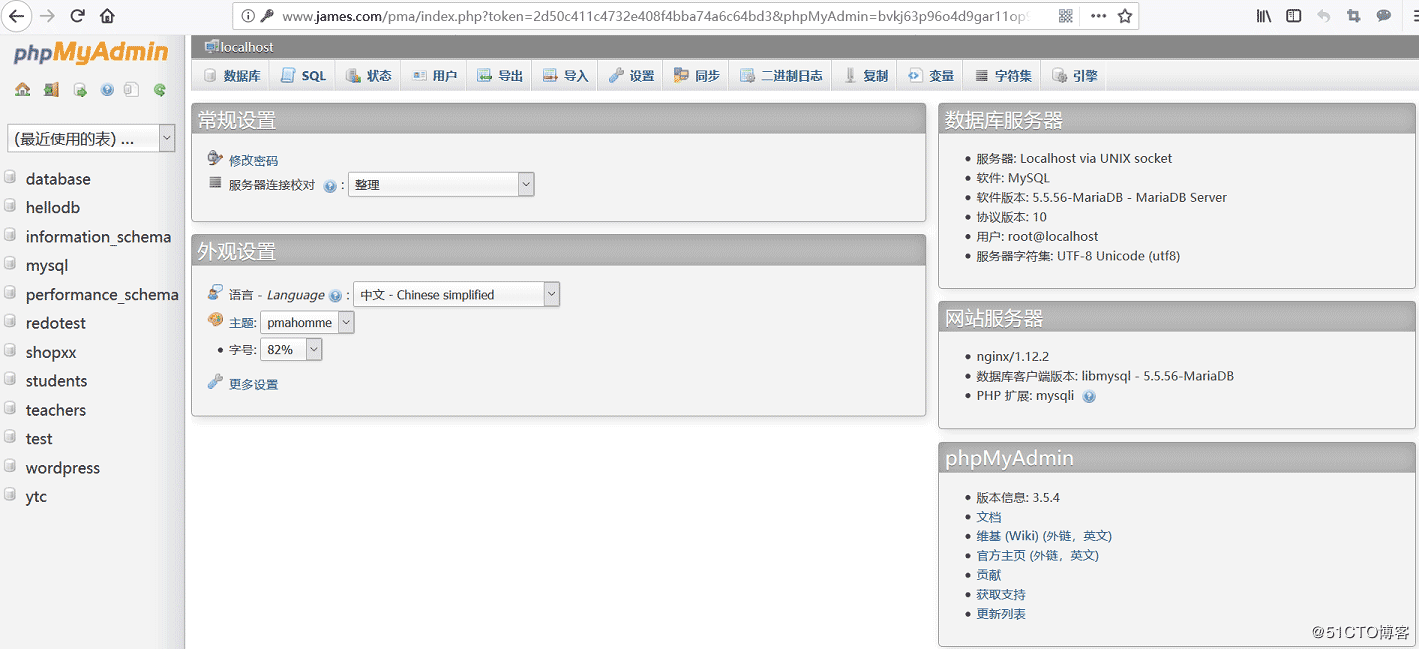
这样phpMyAdmin部署完成。
接下来为phpMyAdmin提供https服务:
[root@master ~]# cd /etc/pki/CA/ [root@master CA]# (umask 077;openssl genrsa -out private/cakey.pem 2048) [root@master CA]# openssl req -new -x509 -key private/cakey.pem -out cacert.pem -days 3653 [root@master CA]# touch index.txt [root@master CA]# echo 01 > serial
[root@master ssl]# (umask 077;openssl genrsa -out nginx.key 2048)
[root@master ssl]# openssl req -new -key nginx.key -out nginx.csr -days 3653
[root@master ssl]# openssl ca -in nginx.csr -out /etc/pki/CA/certs/nginx.crt -days 3653
Using configuration from /etc/pki/tls/openssl.cnf
Check that the request matches the signature
Signature ok
Certificate Details:
Serial Number: 1 (0x1)
Validity
Not Before: Nov 12 14:15:57 2018 GMT
Not After : Nov 12 14:15:57 2028 GMT
Subject:
countryName = CN
stateOrProvinceName = Hebei
organizationName = james
organizationalUnitName = james.edu
commonName = www.james.com
X509v3 extensions:
X509v3 Basic Constraints:
CA:FALSE
Netscape Comment:
OpenSSL Generated Certificate
X509v3 Subject Key Identifier:
5A:68:D6:47:29:DA:A5:29:98:09:0D:82:02:2D:B1:5D:61:8A:26:EC
X509v3 Authority Key Identifier:
keyid:32:B2:8D:AC:68:57:FC:BF:8B:F2:CA:68:8B:45:93:D4:7F:A2:25:F3
[root@master ssl]# scp /etc/pki/CA/certs/nginx.crt ./
[root@master ssl]# rm -f nginx.csr
修改nginx配置文件:
[root@master ssl]# vim /etc/nginx/nginx.conf

检测无误后重启nginx服务:
[root@master ssl]# nginx -t [root@master ssl]# nginx -s reload
web端测试:

https服务实现。
赞 (0)

